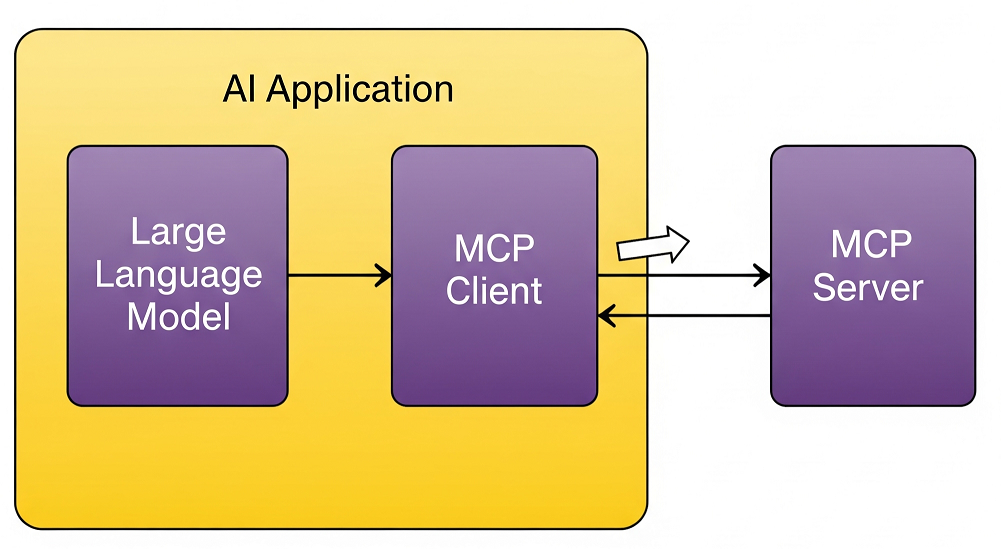MCP Server (Model Context Proptocol) 是為了LLM 可以外部擴充它的知識和相關可運用的工具的最新方式,例如你詢問LLM : 【今天的天氣如何?】,LLM 的知識是預訓練完成的,怎麼會得知今天或明天的天氣如何? 所以透過 相關的MCP SERVER 讓LLM 去調用相關內容的function 去取得相關的內容,並透過LLM 的分析,並將結果回傳。
如下圖所示:
MCP Client :連接 LLM 和 MCP 服務器的橋樑。嵌入在 LLM 中
MCP Server: 具有MCP Protocol協定的 SERVER,負責根據 LLM 的請求,例如事先寫好相應的「工具」或「功能」(Function)。例如,如果 LLM 詢問天氣,MCP Server 會調用預先註冊好的「天氣查詢」功能。
前提安裝條件
- .NET 10.0 SDK (Preview 6 或更高版本)
- Visual Studio 代碼
- 適用於 Visual Studio Code 的 GitHub Copilot 擴充功能
- NuGet.org 帳戶
一、安裝 MCP 伺服器範本
|
dotnet
new install Microsoft.Extensions.AI.Templates |
dotnet 指令建立新的 MCP 伺服器應用程式的範本dotnet new mcpserver -n SampleMcpServer |
三、用Vistul studio 開啟專案
|
SampleMcpServer ├── 相依性(Dependencies) ├── .mcp │ └── server.json ├── Tools │ └── RandomNumberTools.cs ├── Program.cs └── README.md 這是一個典型的 C# 專案結構,說明如下: .mcp/server.json:是 MCP Server 的設定檔。 Tools/RandomNumberTools.cs:應該是封裝隨機數工具的程式碼檔。 Program.cs:主執行進入點。 README.md:說明文件。 |
接下來我們來看看進面的程式碼是什麼吧!
檔名: Programe.cs
// 引入必要的命名空間 using Microsoft.Extensions.DependencyInjection; // 用於注入服務(DI) using Microsoft.Extensions.Hosting; // 用於建立主機(主控程式架構) using Microsoft.Extensions.Logging; // 用於設定日誌系統(Logging) // 建立主機建構器(HostBuilder),接收命令列參數 var builder = Host.CreateApplicationBuilder(args); // 設定所有的 log 訊息輸出到標準錯誤(stderr), // 因為 stdout 是用來傳輸 MCP 協定訊息的 builder.Logging.AddConsole(o => o.LogToStandardErrorThreshold = LogLevel.Trace // 設定最細的日誌等級(Trace) );
// 註冊 MCP 伺服器服務: // - 加入 MCP 伺服器 // - 使用 stdio(標準輸入/輸出)當作資料傳輸通道 // - 註冊要提供的工具:RandomNumberTools builder.Services .AddMcpServer() // 註冊 MCP server 基礎功能 .WithStdioServerTransport() // 使用 stdio 作為通訊方式(與 IDE / client 互動) .WithTools<RandomNumberTools>(); // 提供一個叫 RandomNumberTools 的工具(具體功能要看類別定義) // 建立並啟動主機,非同步執行直到應用程式結束 await builder.Build().RunAsync();
// 引入用於工具描述與註解的命名空間 using System.ComponentModel; // 提供 DescriptionAttribute 等用來顯示說明文字 using ModelContextProtocol.Server; // MCP server SDK 所提供的屬性與工具 /// <summary> /// MCP 工具範例類別,用來展示 MCP server 可供 client 呼叫的方法。 /// MCP client 可以呼叫這些方法來執行對應功能。 /// </summary> internal class RandomNumberTools { // 定義一個 MCP 工具方法,會自動被 MCP Server 掃描並註冊 [McpServerTool] [Description("在指定的最小值與最大值之間產生一個隨機數字(包含最小,不包含最大)")] public int GetRandomNumber( [Description("最小值(含)")] int min = 0, [Description("最大值(不含)")] int max = 100) { // 使用 .NET 內建的 Random.Shared 產生一個隨機整數 return Random.Shared.Next(min, max); } }
檔名:server.json :可以在NuGet 發佈 MCP套件的設定
{ "$schema": "https://modelcontextprotocol.io/schemas/draft/2025-07-09/server.json", "description": "提供基本隨機數字工具的 MCP Server 範例", "name": "io.github.your-username/mcp-randomtools", "packages": [ { "registry_name": "nuget", // 套件來源(這裡是 NuGet 套件註冊中心) "name": "Mcp.RandomTools.Server", // 你在 NuGet 上發布的套件 ID "version": "0.1.0-beta", // 套件版本 "package_arguments": [], // 若套件支援 CLI 引數,可列在這(目前留空) "environment_variables": [] // 若 MCP server 啟動時需要設定環境變數,可列於此 } ], "repository": { "url": "https://github.com/your-username/mcp-randomtools", // GitHub 原始碼位置 "source": "github" // 表示來源是 GitHub }, "version_detail": { "version": "0.1.0-beta" // MCP server 的版本資訊 } }
如果用戶不是用.net Framework 10 就會出現問題了,此時叫出你的好幫手 copilot ,
並下指令prompt : 我的專案build 不過,如何才能build成功,以下是截圖 ,
記得visual Studio 要更新最新版,才能使用copilot 代理人模式
四、如何讓copilot 調用MCP Server 的工具
請先建立資料夾.vscode, 並新增檔案mcp.json以設定要測試的WEATHER_CHOICES環境變數。 檔名: mcp.json
{ "servers": { // 定義一個 MCP server 名稱叫 "SampleMcpServer" // VS Code MCP 擴充功能會用這個名稱來顯示可啟動的伺服器 "SampleMcpServer": { // MCP server 的通訊方式為 stdio(標準輸入/輸出) // 適合開發環境中使用,與 IDE 直接互動,不需開啟網路 port "type": "stdio", // 指定執行 MCP Server 的主命令,這裡使用 .NET CLI "command": "dotnet", // 執行 dotnet 指令時所附加的參數清單 "args": [ "run", // 執行 dotnet run "--project", // 指定要執行的專案路徑 "<RELATIVE PATH TO PROJECT DIRECTORY>" // 專案的相對路徑(請替換為實際目錄) ], // MCP Server 啟動時設定的環境變數 // 可以讓 server 程式根據這些變數的值改變行為(如工具回傳內容) "env": { "WEATHER_CHOICES": "sunny,humid,freezing" // MCP 工具可以透過讀取這個環境變數來決定回應的天氣選項 } } } }
透過copilot 的視窗 下面的【選擇工具】,並勾選 sampleMCTServer和get_random_number
雖然我立刻在copilot 立刻下promp 提問: 【請幫我產生1~99的亂數】,它一直跟我鬼打牆,但後來我重新啟動visual studio ,就可以正常調用MCP Server , 所以不要鐵齒,重開治百病。
https://blog.logto.io/zh-TW/what-is-mcp
https://www.ibest.com.tw/news-detail/what-is-mcp/
https://learn.microsoft.com/zh-tw/dotnet/ai/quickstarts/build-mcp-server